以正確的方式修復 0xe0000003 Windows 更新錯誤
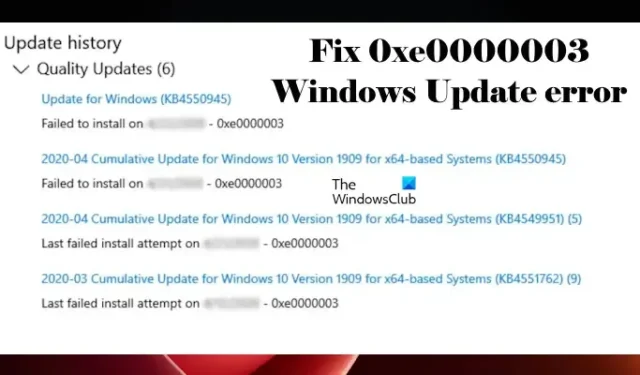
微軟建議用戶保持系統最新。您可以從 Windows 11/10 設置安裝 Windows 更新。但有時,Windows 更新無法安裝並顯示錯誤消息。在本文中,我們將討論修復0xe0000003 Windows 更新錯誤的一些解決方案。
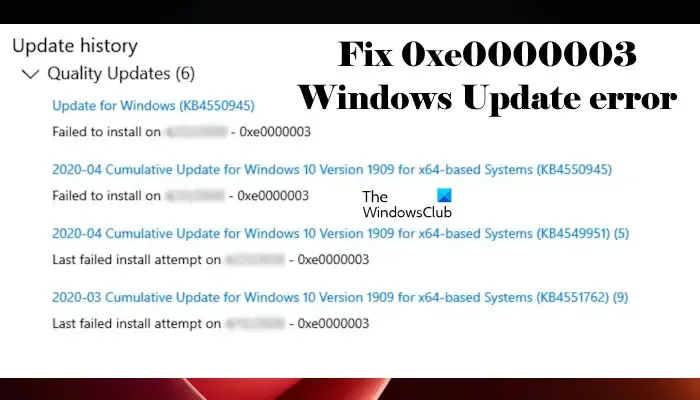
修復 0xe0000003 Windows 更新錯誤
通常,Windows 更新失敗是由於互聯網連接不良和 C 驅動器空間不足。但是,許多其他原因也可能觸發 Windows 更新錯誤。使用以下修復來修復 0xe0000003 Windows 更新錯誤。
- 運行 Windows 更新疑難解答
- 重置 Windows 更新組件
- 在乾淨啟動狀態下安裝 Windows 更新
- 使用媒體創建工具手動安裝 Windows 更新
- 從 Microsoft 更新目錄下載 Windows 更新
讓我們詳細討論一下這些解決方案。
1]運行Windows更新疑難解答
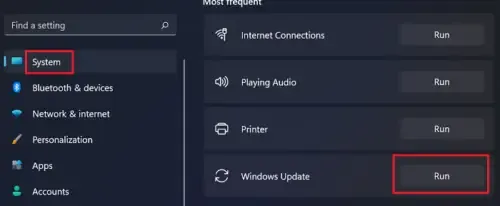
如果您遇到 Windows 更新問題,可以運行 Windows 更新疑難解答。它是微軟開發的自動化工具。您可以通過 Windows 11/10 設置訪問它。
在 Windows 11 22H2 及更高版本中,Microsoft 將 Windows 更新故障排除程序重定向到“獲取幫助”應用。因此,單擊“運行”按鈕將自動在“獲取幫助”應用中打開“Windows 更新疑難解答”。如果這不會自動打開 Get Hep 應用程序,並且您看到“疑難解答程序已移動,此工具將停用”消息,您可以直接通過 Get Help 應用程序運行它。
2]重置Windows更新組件
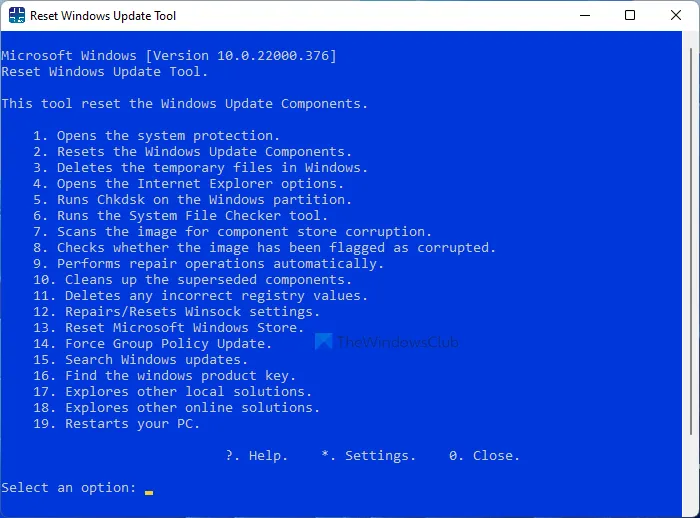
損壞的 Windows 更新組件可能會導致 Windows 更新失敗。在這種情況下,重置 Windows 更新組件可以解決 Windows 更新問題。如果運行 Windows 更新疑難解答沒有幫助,我們建議您重置 Windows 更新組件並查看是否有幫助。
3]在乾淨啟動狀態下安裝Windows更新
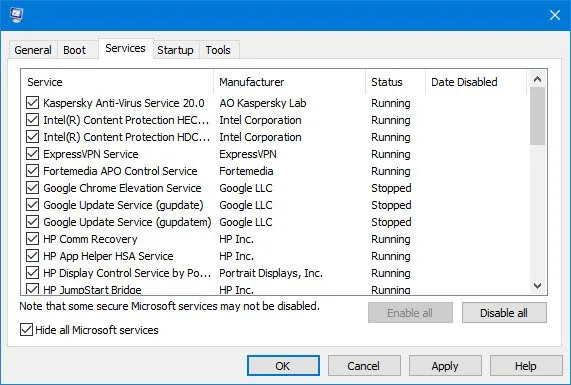
乾淨啟動狀態可以幫助您識別有衝突的第三方應用程序和服務。Windows 更新可能會因第三方後台應用程序或服務而失敗。在乾淨啟動狀態下啟動計算機,然後查看是否可以在乾淨啟動狀態下安裝 Windows 更新。在大多數情況下,Windows 更新是在乾淨啟動狀態下安裝的。也許它對你有幫助。
4]使用媒體創建工具手動安裝Windows更新
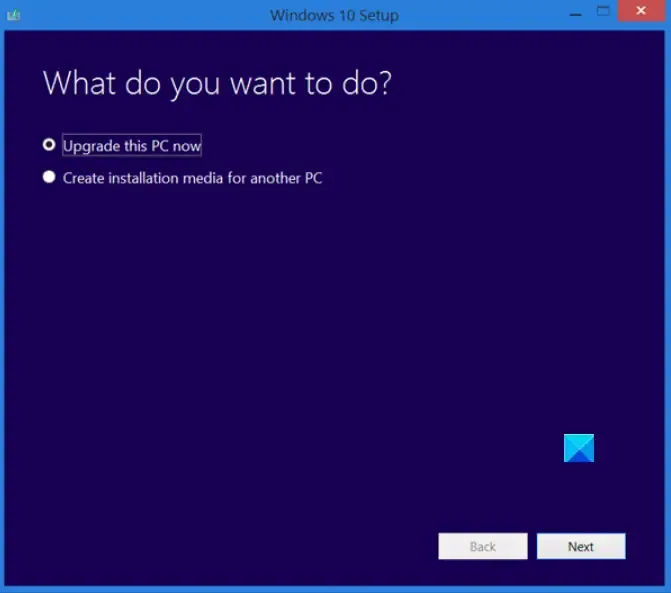
用於升級 Windows 並創建安裝介質的媒體創建工具。您可以使用此安裝介質在另一台計算機上安裝 Windows。如果您無法從 Windows 11/10 設置安裝 Windows 更新,請嘗試使用媒體創建工具。此工具將在您的系統上下載並安裝最新版本的 Windows 更新。
5]從Microsoft更新目錄下載Windows更新
Microsoft 更新目錄是包含 Microsoft 發布的所有 Windows 更新的數據庫。如果 Windows 更新無法在您的系統上安裝,您可以從此網站下載該更新包並手動安裝。
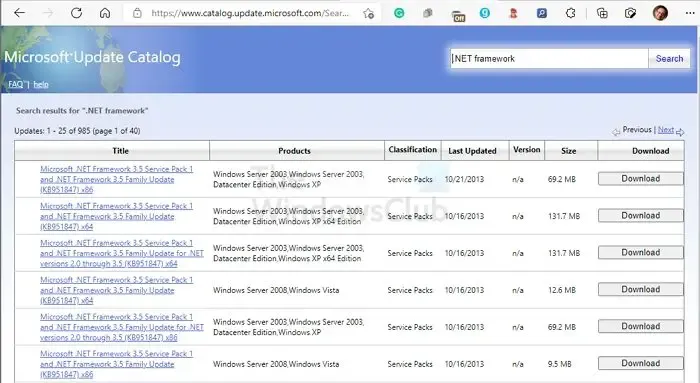
每個 Windows 更新都有一個 KB 編號。要下載所需的 Windows 更新,您必須知道其 KB 號。此知識庫編號可在 Windows 11/10 設置中的 Windows 更新頁面上找到。打開 Windows 設置並記下無法安裝的更新的 KB 編號。現在,轉到 Microsoft 更新目錄網站並通過輸入該 KB 編號來搜索更新。下載該更新並手動安裝。
如何修復一個或多個 Windows 更新組件配置不正確?
錯誤消息“更新服務之一未正常運行”是不言自明的。當您看到此錯誤時,您應該在服務管理器中檢查 Windows Update 服務的狀態。重新啟動此服務也可以修復此錯誤。
如何修復 Windows 更新安裝錯誤?
Windows 更新安裝失敗的原因有很多。如果您無法安裝 Windows 更新,您可以嘗試一些修復,例如運行 Windows 更新疑難解答、重置 Windows 更新組件、在乾淨啟動狀態下安裝 Windows 更新等。



發佈留言